Nel corso degli anni ho avuto modo di testare molti editor diversi, ma Ulysses si distingue da ognuno di essi in un modo quasi impercettibile, ma al contempo evidentissimo. L’assoluta divergenza tra semplicità, linearità e stabilità di utilizzo e la ricchezza di funzionalità lasciano da subito senza parole.
Panoramica
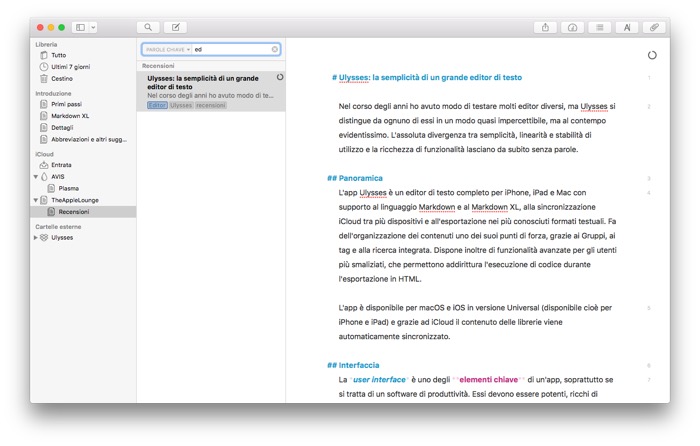
L’app Ulysses è un editor di testo completo per iPhone, iPad e Mac con supporto al linguaggio Markdown e al Markdown XL, alla sincronizzazione iCloud tra più dispositivi e all’esportazione nei più conosciuti formati testuali. Fa dell’organizzazione dei contenuti uno dei suoi punti di forza, grazie ai Gruppi, ai tag e alla ricerca integrata. Dispone inoltre di funzionalità avanzate per gli utenti più smaliziati, che permettono addirittura l’esecuzione di codice durante l’esportazione in HTML.
L’app è disponibile per macOS e iOS in versione Universal (disponibile cioè per iPhone e iPad) e grazie ad iCloud il contenuto delle librerie viene automaticamente sincronizzato.
Interfaccia
La user interface è uno degli elementi chiave di un’app, soprattutto se si tratta di un software di produttività. Essi devono essere potenti, ricchi di funzionalità, ma soprattutto usabili. Ulysses fa propria questa filosofia e non si limita ad ammucchiare funzioni, bensì ne cura nei minimi dettagli l’implementazione.
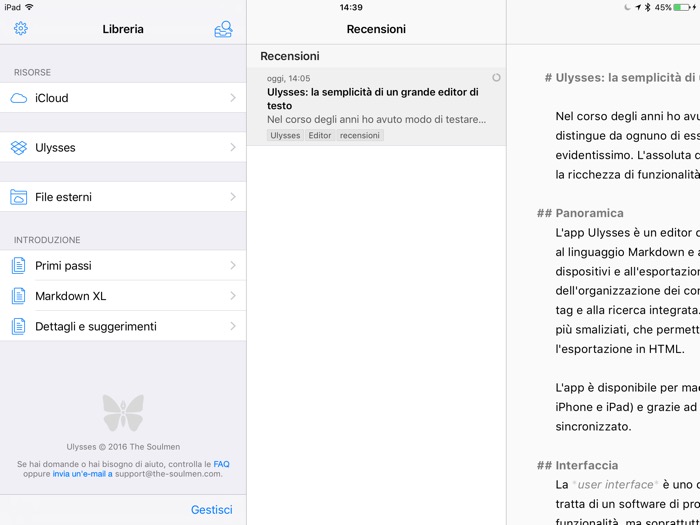
La macrocategorie in cui è divisa l’app sono 4: Risorse, Gruppi, Fogli e l’Editor vero e proprio.
Impostazioni
Le Impostazioni dell’app sono molto semplici e ridotte all’osso. Permettono di gestire le anteprime relative ai fogli, con la possibilità di mostrare o meno parole chiave, obiettivi e date ed abilitare la Modalità scura, una skin notturna per l’Editor di testo.
Librerie
In questa schermata sono presenti le Istruzioni iniziali e le varie sorgenti: iCloud, Dropbox, altri servizi collegati e collegabili come iCloud Drive, che permetterà all’utente di accedere a file di testo creati in altre app e caricati nelle rispettive cartelle iCloud Drive.
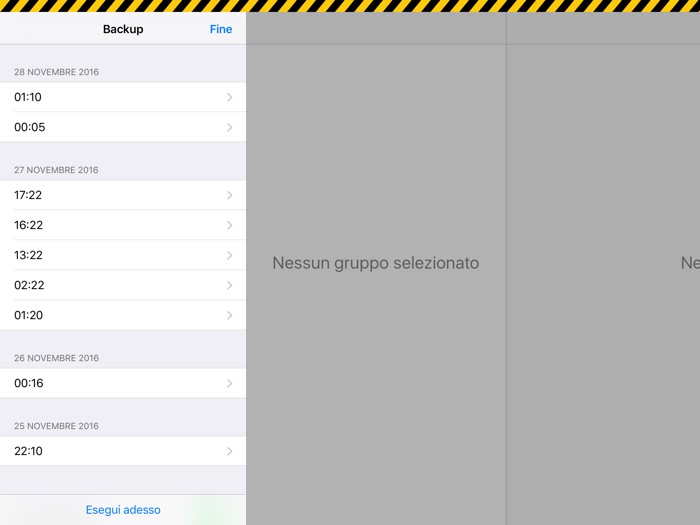
Un’altra piccola grande chicca presente nell’app, ben nascosta nella schermata Libreria, è la funzione di Backup. Essa compare soltanto premendo il tasto “Gestisci” e reindirizza ad un sottomenù all’interno del quale è possibile eseguire un nuovo backup o visualizzare backup pregressi. Ancora di salvezza per l’utente nel caso in cui si vada incontro a delle delezioni accidentali importanti e apparentemente irreversibili.
Degna di nota è la possibilità di effettuare una ricerca in tutta la libreria e di accedere a servizi esterni come Dropbox e iCloud Drive.
In basso sono presenti Credits e contatti e un link di rimando alle FAQ sul sito Ulysses.
Fonti
L’app gode di un gran numero di fonti utilizzabili da cui attingere per poter scrivere in mobilità o in ambito desktop. Alcune come Dropbox e iCloud non richiedono introduzioni particolari, se non alcune puntualizzazioni sulle funzionalità più interessanti: nel caso di Dropbox la possibilità di sincronizzare singole cartelle, in modo da averle sempre a disposizione nella barra laterale; nel caso di iCloud Drive la già citata funzione di backup automatico, che ricorda da vicino TimeMachine ed è il vero game-changer. La funzione vede la sua massima espressione nel comando “Mostra tutte le versioni…” in cui è possibile confrontare diverse versioni e scegliere di ripristinare l’istantanea di un dato momento.
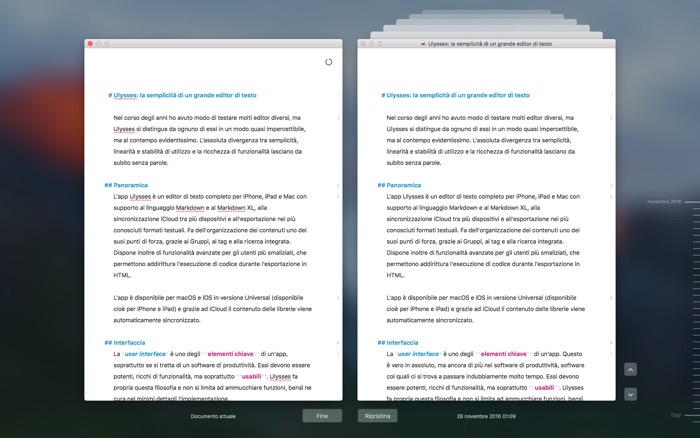
Il supporto a File esterni merita invece una menzione particolare: frutto della sempre maggior interoperabilità tra app su iOS, quest’ultima sorgente permette di attingere a file di testo generati in altre applicazioni e salvati su iCloud Drive: davvero molto utile.
Gruppi
I Gruppi rappresentano una forma di organizzazione per macrocategorie alle quali spetterà all’utente attribuire un significato preciso. Potrebbero essere titoli di romanzi, a loro volta organizzati in sottogruppi, rappresentanti capitoli; oppure blog/siti per i quali si scrive, eventualmente suddivisibili in categorie; o ancora materie scolastiche, con sottodivisioni per argomenti. Massima libertà nello stabilire il numero di diramazioni e il preciso significato delle stesse.
Per non creare spazi troppo confusionari, sono disponibili i tag, che assumono le caratteristiche di “gruppi dentro e tra i gruppi“, fornendo la possibilità all’utente di catalogare ed effettuare ricerche tra gruppi simili.
Fogli
I fogli su Ulysses corrispondono a quelli che potrebbero essere i file all’interno delle altre app. Ma a differenza di essi non hanno titoli, se non nel corpo degli stessi, e possono costituire parti più o meno estese di testo. Ancora una volta la scelta è rimandata all’utente. Neppure l’esportazione ne viene inficiata, dal momento che è possibile selezionare in un secondo momento più fogli da unire in un unico PDF, un unico ePub o un unico blocco di codice HTML durante il processo.
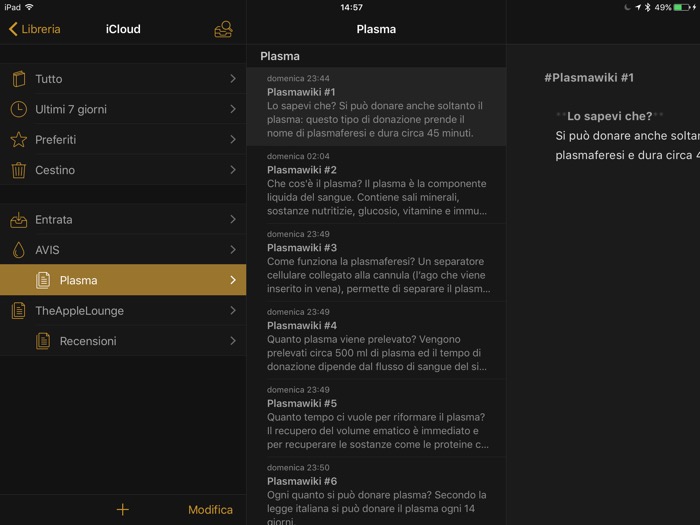
I fogli possono essere riorganizzati od eliminati, ma a differenza di quanto accade in altre app, la cosa non è mai definitiva. Ulysses integra infatti un Cestino interno all’app che consente di poter recuperare fogli eliminati, garantendo sempre un certo margine di reversibilità.
Editor
L’editor di Ulysses è uno degli editor markdown più completi, ma al contempo meglio organizzati. L’app supporta Markdown XL, il che significa che non ci sono praticamente limiti, se non quelli imposti dall’attuale sintassi Markdown.
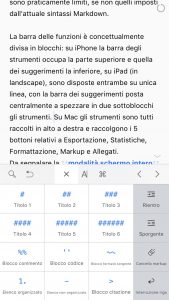
La barra delle funzioni è concettualmente divisa in blocchi: su iPhone la barra degli strumenti occupa la parte superiore e quella dei suggerimenti la inferiore, su iPad (in landscape), sono disposte entrambe su unica linea, con la barra dei suggerimenti posta centralmente a spezzare in due sottoblocchi gli strumenti. Su Mac gli strumenti sono tutti raccolti in alto a destra e raccolgono i 5 bottoni relativi a Esportazione, Statistiche, Formattazione, Markup e Allegati.
Da segnalare la modalità schermo intero su Mac, che consente di escludere ogni elemento superfluo per dare risalto unicamente all’Editor e la modalità TypeWriter, disponibile sia su iOS che su macOS, mediante la quale si può decidere di porre risalto unicamente alla riga, al paragrafo o alla frase che si sta scrivendo in pieno stile zen.
Lente di ricerca
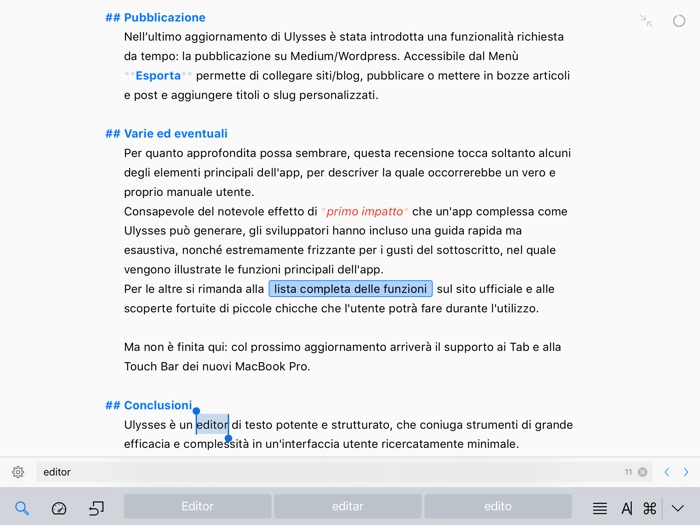
La lente di ricerca posta nella barra degli strumenti permette di ricercare parole all’interno del testo o di utilizzare la funzione Trova e sostituisci. Questo, facendo tap o cliccando l’icona a ingranaggio, la quale permette tra le altre cose di ignorare i segni diacritici e le maiuscole/minuscole. Su Mac è presente in alto, sopra alla vista Fogli.
Statistiche
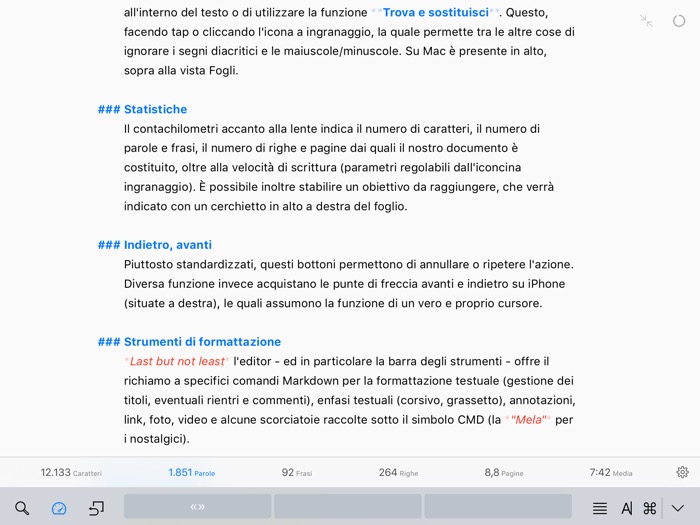
Il contachilometri accanto alla lente indica il numero di caratteri, il numero di parole e frasi, il numero di righe e pagine dai quali il nostro documento è costituito, oltre alla velocità di scrittura (parametri regolabili dall’iconcina ingranaggio). È possibile inoltre stabilire un obiettivo da raggiungere, che verrà indicato con un cerchietto in alto a destra del foglio.
Indietro, avanti
Piuttosto standardizzati, questi bottoni permettono di annullare o ripetere l’azione. Diversa funzione invece acquistano le punte di freccia avanti e indietro su iPhone (situate a destra), le quali assumono la funzione di un vero e proprio cursore.
Strumenti di formattazione
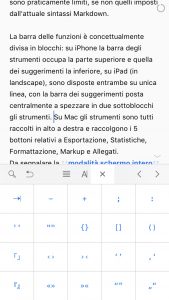
Last but not least l’editor – ed in particolare la barra degli strumenti – offre il richiamo a specifici comandi Markdown per la formattazione testuale (gestione dei titoli, eventuali rientri e commenti), enfasi testuali (corsivo, grassetto), annotazioni, link, foto, video e alcune scorciatoie raccolte sotto il simbolo CMD (la “Mela” per i nostalgici).
Note e allegati
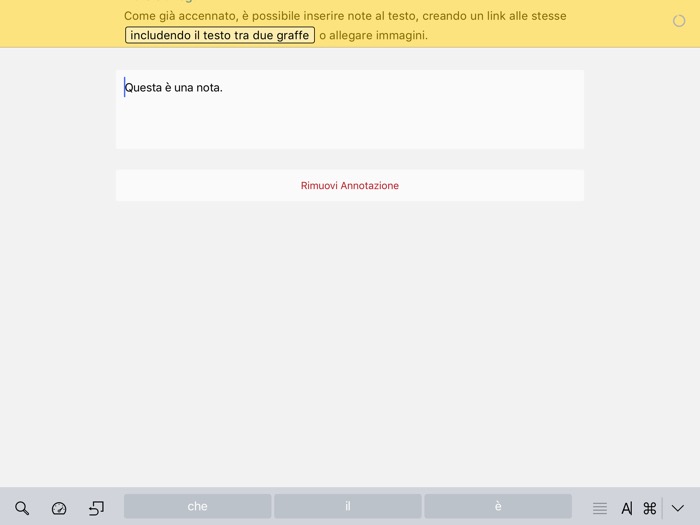
Come già accennato, è possibile inserire note al testo, creando un link alle stesse includendo il testo tra due graffe o allegare immagini.
Tastiera virtuale vs tastiera fisica
Questa è una diatriba che riguarda principalmente iPad, dal momento che iPhone e Mac sono rispettivamente vincolati all’utilizzo della tastiera virtuale e della fisica. Non starò qui ad elencare i vantaggi dell’una o l’altra soluzione (mi trovo ad usare preferenzialmente una Apple Magic Keyboard per la scrittura su iPad), ma ciò che mi preme sottolineare è che, indipendentemente dal tipo di tastiera scelta, Ulysses sarà ugualmente ottimizzata.
Sincronizzazione
Partiamo col dire che la sincronizzazione iCloud non è necessaria per il funzionamento dell’app. Ulysses permette infatti di lavorare anche solo in locale. Questo però ne limita concettualmente l’utilità: è concepita infatti come app di scrittura a tutto tondo, dove ciò che conta non è il mezzo, ma la possibilità di dedicarsi alla scrittura ogniqualvolta se ne presenti l’occasione, riprendendo dall’esatto punto in cui si era abbandonata la volta precedente.
Nel mio piccolo, durante la stesura di questa recensione, mi sono trovato spesso ad annotare concetti su iPhone in treno o in stazione, per poi riprenderli a casa su iPad o su Mac per rivederli, limarli e correggerli. E cosa assolutamente degna di nota: durante tutto il periodo di prova, che si è svolto nell’arco di alcuni giorni, la sincronizzazione non ha mai mostrato un’incertezza, dimostrandosi pienamente all’altezza delle aspettative.
Esportazione
Ulysses presenta un gran numero di formati di esportazione possibili: dall’HTML, al PDF, all’ePub, passando per il docx, l’app fornisce un’anteprima dinamica del testo sulla base dello stile di output e del formato prescelto e permette di condividere o aprire in altre app il frutto del proprio lavoro.
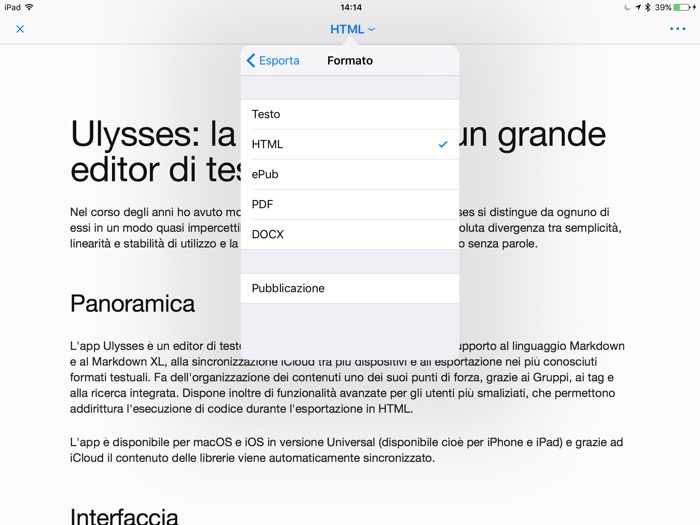
Particolarmente interessanti risultano essere gli Stili, ossia particolari preset, con istruzioni sui font, sulla dimensione dei caratteri e sulla formattazione in genere degli scritti. Sono selezionabili tra quelli presenti di default o tra quelli presenti nella galleria Ulysses Style Exchange, contentente preset creati e condivisi da altri utenti dell’app.
Pubblicazione
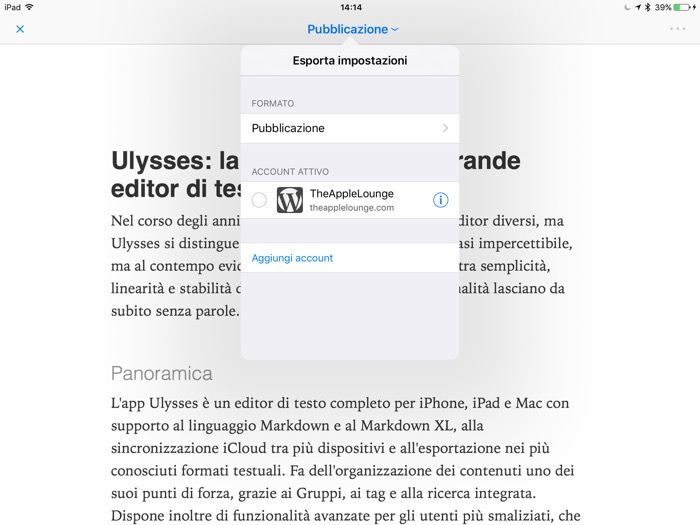
Nell’ultimo aggiornamento di Ulysses è stata introdotta una funzionalità richiesta da tempo: la pubblicazione su Medium/Wordpress. Accessibile dal Menù Esporta permette di collegare siti/blog, pubblicare o mettere in bozze articoli e post e aggiungere titoli o slug personalizzati.
Varie ed eventuali
Per quanto approfondita possa sembrare, questa recensione tocca soltanto alcuni degli elementi principali dell’app, per descriver la quale occorrerebbe un vero e proprio manuale utente.
Consapevole del notevole effetto di primo impatto che un’app complessa come Ulysses può generare, gli sviluppatori hanno incluso una guida rapida ma esaustiva, nonché estremamente frizzante per i gusti del sottoscritto, nel quale vengono illustrate le funzioni principali dell’app.
Per le altre si rimanda alla lista completa delle funzioni sul sito ufficiale e alle scoperte fortuite di piccole chicche che l’utente potrà fare durante l’utilizzo.
Ma non è finita qui: col prossimo aggiornamento arriverà il supporto ai Tab e alla Touch Bar dei nuovi MacBook Pro.
Conclusioni
Ulysses è un editor di testo potente e strutturato, che coniuga strumenti di grande efficacia e complessità in un’interfaccia utente ricercatamente minimale.
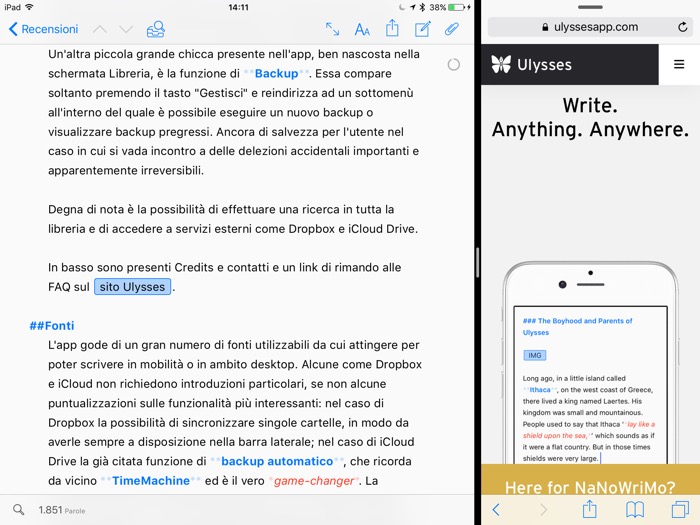
Il supporto alle scorciatoie da tastiera su iPad (richiamabili tendendo premuto il tasto CMD) dà un’idea di quanto lavoro di ottimizzazione sia stato fatto sotto il cofano.
In uno dei primi spot di iPad la voce fuori campo recitava:
There’s no right way or wrong way.
Questo è altrettanto vero per Ulysses, un’app per blogger, romanzieri o semplici scrittori occasionali che non si presta ad una definizione univoca. Ulysses non è solo un’app ottimizzata per i vari dispositivi su cui si trova a girare, ma una sovrastruttura che funge da sostegno alla creatività, un reticolo in cui intrecciare i nodi del proprio racconto, della propria storia, qualunque essa sia, dovunque ci si trovi a scrivere, senza soluzione di continuo.
Con la potenza, la stabilità dell’app e la sicurezza data dai backup automatici il mezzo non sarà più un problema. E il contenuto sarà sempre in primo piano.
Ulysses può essere scaricata a 24.99€ su App Store (link) e a 44.99€ su Mac App Store (link).

Finalmente un post come ai veccci tempi! Vi prego, più interventi così, dei pettegolezzi inutili è pieno il web.
Ti ringrazio. Occhi aperti domani alle 11.00. ;)
Mi sto avvicinando al mondo Apple e avrei bisogno di un consiglio. Vorrei fare una pubblicazione del mio blog. Qualcuno h già usato il sistema Ulysses? Grazie anna